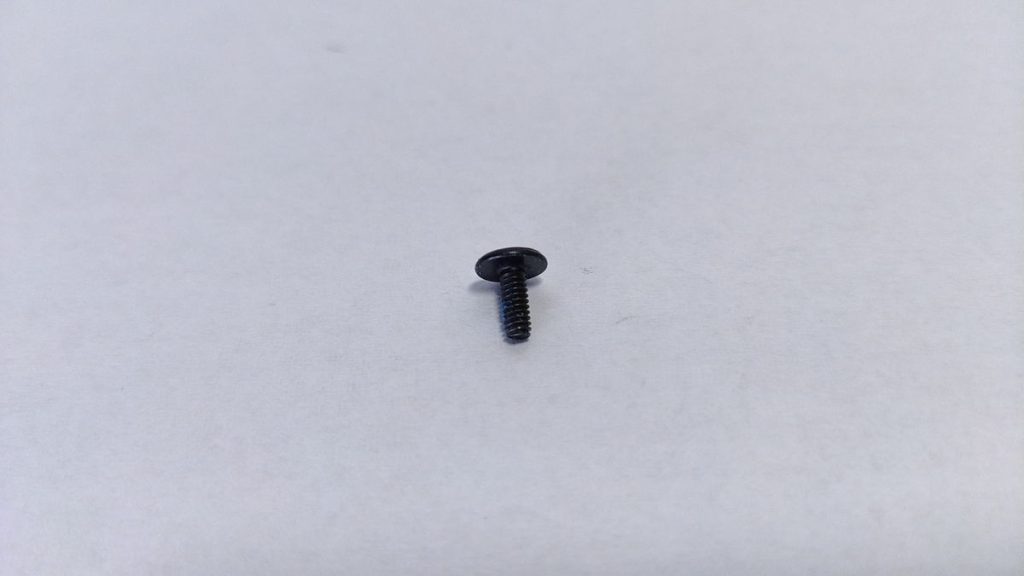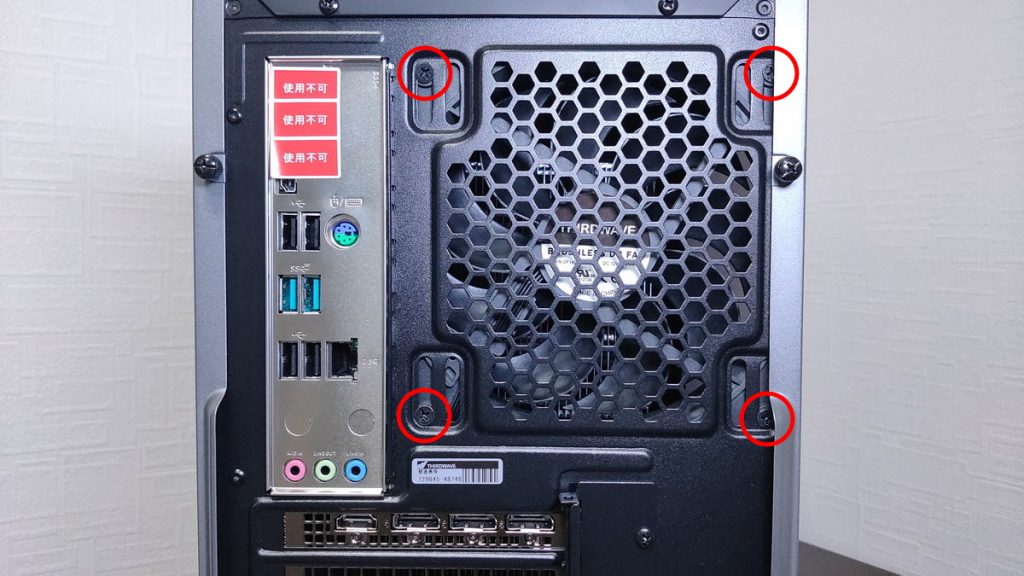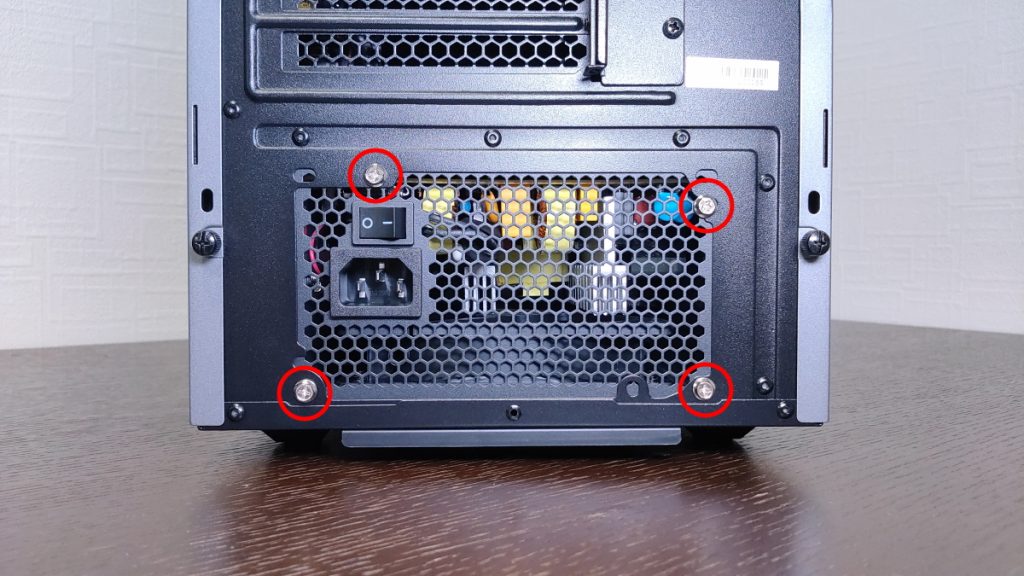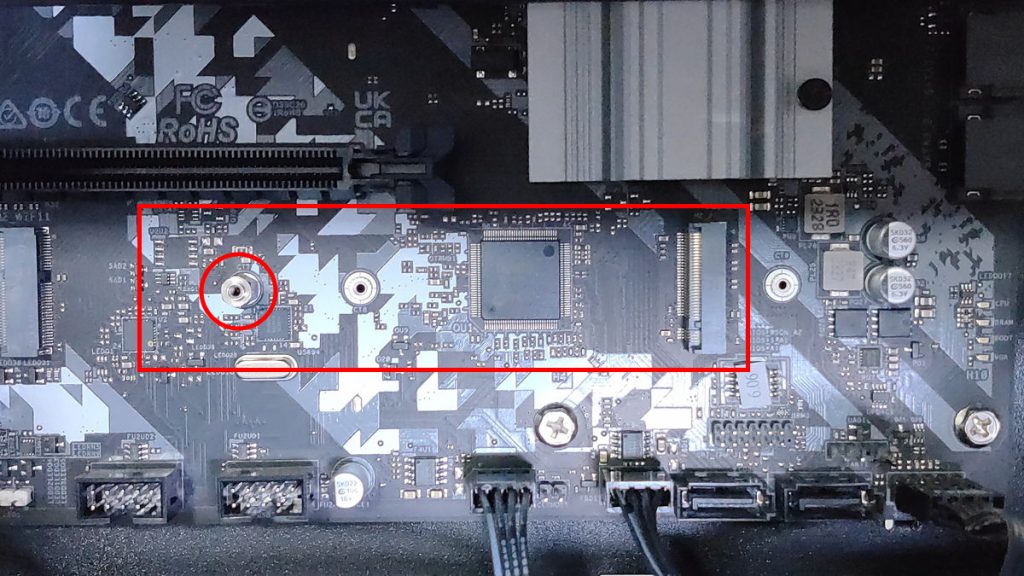自作PCを組み立てる際には、各パーツを取り付けるためのネジが必要です。
PCケースのフタ、各種ストレージ、電源ユニット、CPUクーラー、PCケースファンなど様々な場所で使います。
自作PCにおいてはネジの種類はめちゃくちゃ多いわけではなく、ある程度統一されているので、どのパーツで自作PCをしようとも3種類のネジで済みます。
そのネジの種類や見分け方、どこにネジを使うかなどを事前に理解しておいた方が、実際に組み立てる際にスムーズです。
もし、取り付けるネジの種類を間違えてしまうと、ネジ穴を潰して取り付けられなくなったりするので、しっかり知っておきましょう。
また、ネジを締める際のコツなども紹介しているので参考にしてください。
- パーツを固定するために色々な場所でネジを使う
- ネジはPCケースやマザーボードに付属、基本的に購入は不要
- ミリネジ、インチネジ、M.2 SSD用の小さいネジの3種類
- ミリネジ、インチネジはピッチ(溝の幅)で見分ける
- ネジを締めるコツ①:トルク(力加減)は小さめに
- ネジを締めるコツ②:仮締めと本締め
- ネジを締めるコツ③:対角締め
PCパーツと通販サイトを選ぶだけで、見積もり、互換性チェック、電源容量計算ができるツールも開発したのでぜひ活用してください。 最大5つの構成を保存できるので色々な構成を試せます。
≫ ツール:自作PCパーツの見積もり・互換性チェックツール
自作PCのネジの基本知識
まずは、自作PCにおけるネジの基本的な部分について解説していきます。
それでは、これらのポイントについて詳しく解説していきましょう。
各種パーツを取り付けるためにネジが必要
自作PCを組み立てる際には、さまざまなパーツをケースやマザーボード上に固定するために多くのネジが使われます。
プラモデルのように爪が付いていて、パチッ、パチッっとはめて付けれるわけではありません。
中には、スロットに差し込むだけで済むパーツもありますが、基本的にはネジが必要になってきます。
また、自作PCで使われるネジには、大きく分けるとインチネジ、ミリネジ、M.2 SSD向けの小さいネジの3種類があります。
ある程度統一されているのでめちゃくちゃ種類が多いわけではありませんが、この3種類のネジについては知っておく必要があります。
ネジはPCケース・マザーボードなどに付属
PCケースやマザーボードには組み立てに必要なネジが付属しているため、基本的に追加でネジを購入する必要はありません。
ネジは多めの同梱されているので、相当数のネジを失くしてしまったり、パーツ点数がすごく多くなってしまったりということがない限り、足りなくなることはないはずです。
![]() ケンさん
ケンさん
その上で、万が一ネジが足りなくなった場合は、 ネジセット Amazonで見る 楽天で見る Yahoo!ショッピングで見る も売っているので別途購入することで対応できます。
自作PCのネジの種類・規格について
自作PCを組み立てる際には、ミリネジ、インチネジ、M.2 SSD用の小さいネジがあります。
また、ネジとは少し違いますが、パーツを固定するためのスペーサーもあります。
ミリネジ
ミリネジは、ネジの直径やピッチ(ネジ山間の溝の幅)がミリメートル単位で表されるネジです。
インチネジと比べてピッチの短いもの、つまり目が細かいものがミリネジです。
主に、次のパーツで使われることが多いです。
- CPUクーラー
- SATA SSD
- HDD
インチネジ
インチネジは、インチ単位で測定されるアメリカ標準の規格です。
ミリネジと比べてピッチが長いもの、つまり目が粗いものがインチネジです。
主に、次のパーツで使われることが多いです。
- PCケースのフタ
- マザーボード
- 電源ユニット
- グラフィックボード
- SATA SSD
- HDD
小さいネジ(M.2 SSD用)
マザーボード上に取り付けるM.2 SSDには、M.2 SSD用の小さいネジを使用します。
一応分類としてはミリネジですが、他で使うミリネジよりももう一回り小さいです。
M.2 SSDをマザーボードに固定するために使用されるこのネジは、通常、マザーボードの付属品として同梱されていますが、紛失したり、追加のSSDを取り付ける場合には別途購入する必要があります。
基本的には、M.2 SSD側にはネジは付属していないことがほとんどです。
また、ドライバーもミリネジ、インチネジで使うような通常のドライバーでは大きすぎるため、このネジ用に精密機器用のドライバーが必要になります。
自作PCに必要なドライバーやその他のものはこちらで紹介しています。
≫ 関連記事:自作PCの組み立てに必要なもの(工具、静電気対策グッズなど)
スペーサー
スペーサーはネジではありませんが、マザーボードをケースに固定する際に使用される小さな金属製の柱上のものです。
スタンドオフとも呼ばれます。
マザーボードには、たくさんの細かい部品が取り付けられていますが、その端子や半田付けが裏側から出ているのでデコボコしています。
このままでは、PCケースをそのままマザーボードを取り付けることができないため、若干のスペースを空ける必要がありますが、その役割がスペーサーです。
また、マザーボードとケースの間に適切な距離を保ち、電気的なショートを防ぐ役割もあります。
自作PCでネジを扱うコツ
自作PCにおいてネジを扱う上でのコツを共有しておきます。
ネジの締め方については一般的なことなので、自作PC以外でもネジを扱ったことがある方であれば大丈夫だと思います。
ミリネジ・インチネジの見分け方
ミリネジとインチネジを見分ける一番のポイントは、ネジのピッチ(ネジ山間の溝の幅)です。
ミリネジはピッチの短く目が細かいのが特徴で、インチネジはピットが長く目が粗いのが特徴です。
画像でも分かる通り、若干溝の幅が違うことが分かると思います。
ネジ自体の見分け方については説明した通りですが、ネジ穴もどちらか判断しておく必要があります。
しかし、ネジ穴は、見ただけではどちらのネジであるかを見分けるのは難しいです。
そのため、分からない場合は実際にネジをネジ穴に入れてみて回してみるのが手っ取り早いです。
ネジがスムーズに回らない、あるいは締めたときに違和感がある場合は、ネジが合っていない可能性が高いです。
力を入れすぎるとネジ穴を潰してしまったり、パーツを破損させてしまう場合もあるので、ネジが間違っている可能性も考えて、最初は力を入れずにネジを回すようにしましょう。
![]() ケンさん
ケンさん
ネジ締めのコツ①:トルク(力加減)は小さめに
ネジを締める際はトルク(力加減)も意識する必要があります。
自作PCを組み立てる際に使用するネジは、マザーボードやケース、電源ユニットなど様々な部品を固定するために不可欠です。
しかし、これらのネジを締める際には、適切な力加減が求められます。
あまりに強く締めすぎると、マザーボードなどの基盤などを痛めたり、プレートを歪めたりする原因となるので注意しましょう。
決して、”ネジが最後の1mmまで完全に動かなくなるまで、フルパワーでドライバーを回す”というのは絶対にNGです。
とは言え、全く力を入れずに回るぐらいだとネジの留まりは弱いです。
最終的に、ちょっと力を加えて止まる程度の力加減がベストです。
![]() ケンさん
ケンさん
ネジ締めのコツ②:仮締めと本締め
ネジの仮締めは、最終的に本締めを行う前に、ネジを軽く締めてパーツの位置を固定する作業のことを言います。
仮締めをすることで、パーツが正しい位置にあることを確認し、微調整を行うことができます。
これにより、最終的な組み立て時にパーツが正確に配置され、問題が生じるリスクを減らすことができます。
また、複数のネジを使用してパーツを固定する場合、仮締めによりパーツにかかる圧力を均等に分散させることができるので、パーツの歪みや損傷を防ぐことができます。
すべてのネジを最初から強く締めてしまうと、パーツに不必要なストレスがかかり、歪みの原因になることがあります。
そのため、まずは軽くネジを位置に合わせて仮締めしすることが大切です。
ネジ締めのコツ③:対角締め(クロス締め)
ネジの対角締めとは、最初に締めたネジの対角に位置するネジを次に締める方法で、これを繰り返し最後のネジまで締めていくことを言います。
このステップにより、パーツにかかる圧力が均等に分散され、歪みを防ぐことができます。
主に複数のネジを使うマザーボードや電源ユニット、水冷式CPUクーラーのラジエータ、PCケースファンなどで使います。
具体的な手順は次の通りです。
この対角的なアプローチにより、部品全体に均等な力がかかるようになります。
部品が四角い場合は、一つ飛ばしで対角線上のネジを締めていきます。
作業中は小物ケースにネジを保管
ネジやスペーサーなど細かいものが結構あるので、作業中はこういった区切りのある小物ケースにネジを入れておくことをおすすめします。
自作PCの組み立て中は、パーツやその箱、説明書などを広げまくってごちゃごちゃしていることが多いです。
そんな中、ネジを直にデスクなどに置いていると絶対に失くしてしまいます。
もし、失くしすぎるとネジが足りなくなって追加購入するはめになるので、作業中はどこかに行かないようにまとめておくのが良いです。
自作PCでネジ締めが必要なパーツ
自作PCにおいて、どの部分にネジを使うのかについて解説していきます。
どこにネジが使われるのかを実際に組み立てる前に知っておくことで、スムーズに作業できると思います。
スムーズに組み立てられるように画像付きで説明しますが、パーツの種類によっては違う場合もあるので、その辺りは各パーツの説明書などを見つつ進めていきましょう。
マザーボードの取り付け
マザーボードは、PCケースの右側のサイドパネルに取り付けますが、この際にスペーサーとネジを使います。
まずは、マザーボードのネジ穴に合わせて、PCケース側の穴にスペーサーを取り付けます。
PCケースは、複数のマザーボード規格に対応しているため、数多くの穴が空いています。
そのため、PCケースの全ての穴にスペーサーを付けておけば良いというわけではないので注意しましょう。
一度、PCケースにマザーボードを合わせてみて確認しておくのはいいでしょう。
マザーボードとPCケースのバックパネル部分を基準に合わせると確認しやすいです。
次に、マザーボードのネジ穴とスペーサーの位置を合わせて、ネジを締めていきます。
この時にはCPUクーラーも搭載しているはずなので、ネジの場所によってはすごい見えづらくなっていたり、ドライバーが入りにくかったりと作業が難しい場合もあります。
PCケースファンの取り付け
PCケースファンの取り付けにもネジが必要です。
ケースファンは、120/140mmなどの複数に対応できるように、単純なネジ穴ではなく、スリット状の穴が空いていることが多いです。
そのため、一度ネジを仮締めして、ケースファンの固定位置を見定めた上で本締めすると良いですね。
一度、仮締めで取り付けてみて、スライドして全体のバランスを考えた後に、本締めするとやり易いと思います。
CPUクーラーの取り付け
CPUクーラーを取り付ける際にもネジを使います。
一般的に、CPUクーラーの取り付けには、専用のバックプレートとマザーボードを固定するためのネジが必要です。
マザーボードの表側からネジを締めれるタイプもあれば、マザーボードの裏側からネジを締めるタイプもあるので、この辺りは説明書を見ましょう。
特に、裏側からネジを締めるタイプは、CPUクーラー取り付ける前にPCケースにマザーボードを取り付けるとネジを締めることができなくなるので順番に注意が必要です。
PCケースによっては、一部が空いていて取り付けることができるようになっているものもありますが、穴の位置が合わないパターンもあるので、基本的には、CPUクーラーを先に取り付けるようにしましょう。
また、簡易水冷式CPUクーラーの場合は、ラジエータの取り付けにもネジが必要ですね。
電源ユニットの取り付け
電源ユニットを取り付ける際には、PCケースのリア部分に搭載するためにネジが必要です。
PCケースによっては複数の規格に対応していることがあるので、その場合は、他の規格に合うネジ穴もあります。
そのため、事前に電源ユニットを合わせて、どのネジ穴を使うのかよく確認しておきましょう。
電源ユニットは、リアのネジ部分のみで固定されていることが多いので、若干中に浮いている感じで取り付けることになります。
そのため、電源ユニットをネジ穴に合わせて片手で持った上でドライバーを扱う必要があるので、ちょっと取り付けが難しいです。
先端が磁石になっているドライバーを使うことで、ネジを支えるための手が不要になるので、取り付けやすくなります。
グラフィックボードなどの拡張カードの取り付け

グラフィックボードやその他の拡張カードを取り付ける際には、PCケースの拡張スロット部分に固定するためにネジが必要です。
マザーボード側には、PCI Expressスロットに固定されるのでネジは不要ですが、PCケース側の固定にはネジを使います。
PCケースのフタ
PCケース内に各種パーツを収めるためには、まず初めにPCケースのフタを空ける必要があります。
多くのPCケースでは、ケースのリア(後ろ側)の両端の上下に、サイドパネルを取り外しするためのネジが付いています。
基本的にこのパターンが一番多いのですが、他にも、サイドパネル側にネジが付いていたり、そもそもネジが付いておらず、レバーのようなものでワンタッチで取り外しできたりするケースもあります。
また、PCケース毎によって違いますが、トップパネルやフロントパネルを取り外せるようになっていたり、ドライブケージ(ストレージを多数搭載するためのケージ)を取り外せるようになっていたりします。
SATA SSD, HDDの取り付け
SATA SSDやHDDは、PCケースのドライブベイに固定する必要がありますが、その際にネジが必要です。
PCケースによって異なりますが、画像のタイプだと次のような手順になります。
- PCケースからドライブベイの土台を取り外す。
- ストレージをドライブベイの土台に取り付ける。
- ドライブベイの土台をPCケースに取り付ける。
ドライブベイの土台の着脱ができず、直接ストレージを取り付けるようなケースもあるので、PCケースの説明書などを見つつ取り付けていきましょう。
画像のように、HDDの場合は両サイドから挟み込むだけで取り付けることができるものもあります。
ネジはPCケースやマザーボードに付属していますが、ストレージの台数が多い場合足りなくなる場合もあるので、その場合はネジだけ別途購入しましょう。
M.2 SSDの取り付け
M.2 SSDを取り付ける際には、専用の小さいネジを使います。
このネジは非常に小さく、マザーボードのM.2スロット近くにあるネジ穴に合わせて設計されています。
ドライバーも他のネジとは違い、精密機器向けの小さいネジを回すためのドライバーが必要です。
非常に小さいネジなので、ケース内に落としてしまうと探すのが難しいので、先端が磁石になっているドライバーを強くおすすめします。
M.2 SSDをスロットに差し込んだ後、接続端子とは逆サイドをネジで締めます。
M.2スロットに差し込むだけでは斜めに飛び出している状態なので、それを指で押さえつつネジを締める必要があります。
ネジの小ささも相まってとても細かい作業になります。
≫ 関連記事:自作PCのストレージ(SSD/HDD)の選び方【性能面 / 機能面 / 互換性】
まとめ:ミリとインチだけは絶対に間違えないように!
自作PCで使うネジの種類や規格について、また、どのパーツにネジが必要なのか、ネジを留める際のコツを解説しました。
もし、ネジを間違えてしまったり、ネジを無理に締めてしまったりすると基盤の歪み、破損に繋がるので注意しましょう。
改めて重要なポイントをまとめておきます。
- パーツを固定するために色々な場所でネジを使う
- ネジはPCケースやマザーボードに付属、基本的に購入は不要
- ミリネジ、インチネジ、M.2 SSD用の小さいネジの3種類
- ミリネジ、インチネジはピッチ(溝の幅)で見分ける
- ネジを締めるコツ①:トルク(力加減)は小さめに
- ネジを締めるコツ②:仮締めと本締め
- ネジを締めるコツ③:対角締め
自作PCだからといって特別なことをしなければいけないということはないので、今まで自作PC以外でネジを扱ったことがある方であれば基本的には大丈夫ですね。
PCパーツと通販サイトを選ぶだけで、見積もり、互換性チェック、電源容量計算ができるツールも開発したのでぜひ活用してください。 最大5つの構成を保存できるので色々な構成を試せます。
≫ ツール:自作PCパーツの見積もり・互換性チェックツール
 ジサログ:自作PC初心者ガイド
ジサログ:自作PC初心者ガイド